网络安全实习任务书.docx
《网络安全实习任务书.docx》由会员分享,可在线阅读,更多相关《网络安全实习任务书.docx(14页珍藏版)》请在冰豆网上搜索。
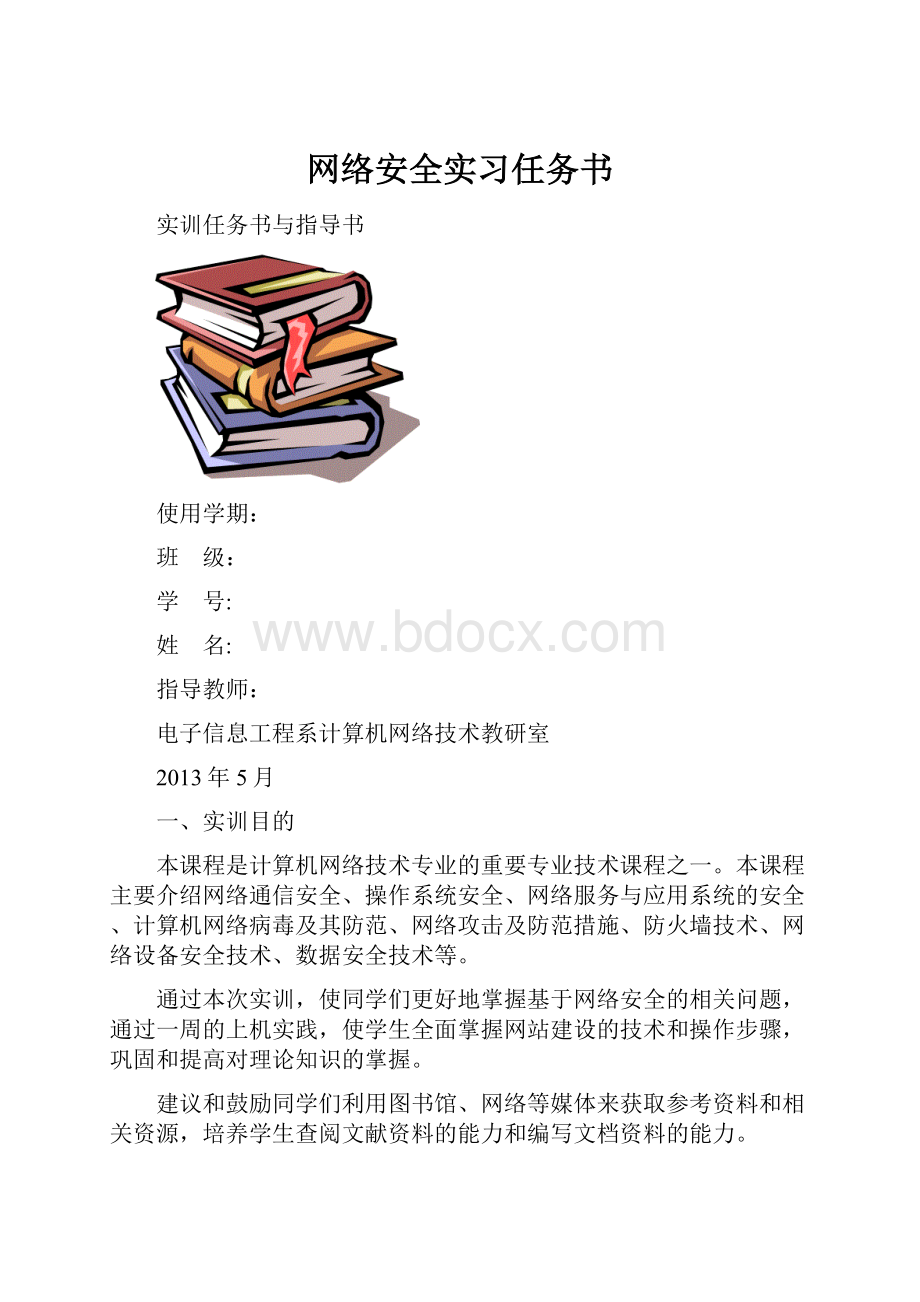
网络安全实习任务书
实训任务书与指导书
使用学期:
班 级:
学 号:
姓 名:
指导教师:
电子信息工程系计算机网络技术教研室
2013年5月
一、实训目的
本课程是计算机网络技术专业的重要专业技术课程之一。
本课程主要介绍网络通信安全、操作系统安全、网络服务与应用系统的安全、计算机网络病毒及其防范、网络攻击及防范措施、防火墙技术、网络设备安全技术、数据安全技术等。
通过本次实训,使同学们更好地掌握基于网络安全的相关问题,通过一周的上机实践,使学生全面掌握网站建设的技术和操作步骤,巩固和提高对理论知识的掌握。
建议和鼓励同学们利用图书馆、网络等媒体来获取参考资料和相关资源,培养学生查阅文献资料的能力和编写文档资料的能力。
二、考核标准
1、考核成绩(由实训成果和平时成绩组成)分为优、良、及格、不及格四等;
2、考核细则
考核内容
分值比重
平时成绩(出勤、操作规范等)
占20%
实训内容完成情况
占30%
实训报告
占50%
三、实训场所与环境
1、实训场所:
实训室
2、环境配置
(1)硬件环境:
方正PC
(2)软件环境:
Windows2003,linux,虚拟机软件,其他软件
四、时间安排
一周
五、实训内容
实验一数据加密技术
一、实验目的
编制基本的文本加、解密程序
二、实验内容
凯撒密码实现、维吉尼亚表加密、DES
三、实验要求
使用任意高级语言做出给文本文件加、解密的软件.
四、实验步骤:
参考教科书有关内容,掌握凯撒加密方法,自行设计密钥.编制程序。
密码术可以大致别分为两种:
即换位和替代,当然也有两者结合的更复杂的方法。
在换位中字母不变,位置改变;替代中字母改变,位置不变。
将替代密码用于军事用途的第一个文件记载是恺撒著的《高卢记》。
恺撒描述了他如何将密信送到正处在被围困、濒临投降的西塞罗。
其中罗马字母被替换成希腊字母使得敌人根本无法看懂信息。
苏托尼厄斯在公元二世纪写的《恺撒传》中对恺撒用过的其中一种替代密码作了详细的描写。
恺撒只是简单地把信息中的每一个字母用字母表中的该字母后的第三个字母代替。
这种密码替换通常叫做凯撒移位密码,或简单的说,凯撒密码。
凯撒密码是将每一个字母向前推移K位。
如K=3,则它的每一个明文字符都由其右边第三个(模26)字符代换如将字母A换作字母D,将字母B换作字母E。
如有这样一条指令:
RETURNTOROME
用恺撒密码加密后就成为:
UHWXUAWRURPH
如果这份指令被敌方截获,也将不会泄密,因为字面上看不出任何意义。
这种加密方法还可以依据移位的不同产生新的变化,如将每个字母左19位,就产生这样一个明密对照表:
明:
ABCDEFGHIJKLMNOPQRSTUVWXYZ
密:
TUVWXYZABCDEFGHIJKLMNOPQRS
暴力破解:
使用从1-25的密钥依次解密密文,看看得出来的结果是怎样的。
参考资料:
尽管苏托尼厄斯仅提到三个位置的恺撒移位,但显然从1到25个位置的移位我们都可以使用,因此,为了使密码有更高的安全性,单字母替换密码就出现了。
如:
明码表ABCDEFGHIJKLMNOPQRSTUVWXYZ密码表QWERTYUIOPASDFGHJKLZXCVBNM明文FOREST密文YGKTLZ只需重排密码表二十六个字母的顺序,允许密码表是明码表的任意一种重排,密钥就会增加到四千亿亿亿多种,我们就有超过4×1027种密码表。
破解就变得很困难。
如何破解包括恺撒密码在内的单字母替换密码?
方法:
字母频度分析尽管我们不知道是谁发现了字母频度的差异可以用于破解密码。
但是9世纪的科学家阿尔·金迪在《关于破译加密信息的手稿》对该技术做了最早的描述。
“如果我们知道一条加密信息所使用的语言,那么破译这条加密信息的方法就是找出同样的语言写的一篇其他文章,大约一页纸长,然后我们计算其中每个字母的出现频率。
我们将频率最高的字母标为1号,频率排第2的标为2号,第三标为3号,依次类推,直到数完样品文章中所有字母。
然后我们观察需要破译的密文,同样分类出所有的字母,找出频率最高的字母,并全部用样本文章中最高频率的字母替换。
第二高频的字母用样本中2号代替,第三则用3号替换,直到密文中所有字母均已被样本中的字母替换。
”以英文为例,首先我们以一篇或几篇一定长度的普通文章,建立字母表中每个字母的频度表。
在分析密文中的字母频率,将其对照即可破解。
虽然设密者后来针对频率分析技术对以前的设密方法做了些改进,比如说引进空符号等,目的是为了打破正常的字母出现频率。
但是小的改进已经无法掩盖单字母替换法的巨大缺陷了。
到16世纪,最好的密码破译师已经能够破译当时大多数的加密信息。
局限性:
短文可能严重偏离标准频率,加入文章少于100个字母,那么对它的解密就会比较困难。
而且不是所有文章都适用标准频度:
1969年,法国作家乔治斯·佩雷克写了一部200页的小说《逃亡》,其中没有一个含有字母e的单词。
更令人称奇的是英国小说家和拼论家吉尔伯特·阿代尔成功地将《逃亡》翻译成英文,而且其中也没有一个字母e。
阿代尔将这部译著命名为《真空》。
如果这本书用单密码表进行加密,那么频度分析破解它会受到很大的困难。
附凯撒密码C语言程序:
#include
#include
#include
char*caesar(constchar*str,intoffset)
{
char*start,*ret_str;
start=ret_str=(char*)malloc(strlen(str)+1);
for(;*str!
='\0';str++,ret_str++)
{
if(*str>='A'&&*str<='Z')
*ret_str='A'+(*str-'A'+offset)%26;
elseif(*str>='a'&&*str<='z')
*ret_str='a'+(*str-'a'+offset)%26;
else
*ret_str=*str;
}
*ret_str='\0';
return(char*)start;
}
intmain(void)
{
printf("%s\n","ABCDEFGHIJKLMNOPQRSTUVWXYZ");
printf("%s\n",caesar("ABCDEFGHIJKLMNOPQRSTUVWXYZ",3));
return0;
}
实验二Windows安全配置
一、开发语言及实现平台或实验环境
WindowsXP操作系统的计算机
二、实验目的
(1)通过实验掌握安全策略与安全模板的使用
三、实验要求
(1)掌握安全模板的管理和设置
(2)按照模板配置各项安全属性
四、实验原理
“安全模板”是一种可以定义安全策略的文件表示方式,它能够配置账户和本地策略、事件日志、受限组、文件系统、注册表以及系统服务等项目的安全设置。
安全模板都以.inf格式的文本文件存在,用户可以方便地复制、粘贴、导入或导出某些模板。
此外,安全模板并不引入新的安全参数,而只是将所有现有的安全属性组织到一个位置以简化安全性管理,并且提供了一种快速批量修改安全选项的方法。
系统已经预定义了几个安全模板以帮助加强系统安全,在默认情况下,这些模板存储在"%Systemroot%\Security\Templates"目录下。
它们分别是:
1.Compatws.inf
提供基本的安全策略,执行具有较低级别的安全性但兼容性更好的环境。
放松用户组的默认文件和注册表权限,使之与多数没有验证的应用程序的要求一致。
"PowerUsers"组通常用于运行没有验证的应用程序。
2.Hisec*.inf
提供高安全的客户端策略模板,执行高级安全的环境,是对加密和签名作进一步限制的安全模板的扩展集,这些加密和签名是进行身份认证和保证数据通过安全通道以及在SMB客户机和服务器之间进行安全传输所必需的。
3.Rootsec.inf
确保系统根的安全,可以指定由WindowsXPProfessional所引入的新的根目录权限。
默认情况下,Rootsec.inf为系统驱动器根目录定义这些权限。
如果不小心更改了根目录权限,则可利用该模板重新应用根目录权限,或者通过修改模板对其他卷应用相同的根目录权限。
4.Secure*.inf
定义了至少可能影响应用程序兼容性的增强安全设置,还限制了LANManager和NTLM身份认证协议的使用,其方式是将客户端配置为仅可发送NTLMv2响应,而将服务器配置为可拒绝LANManager的响应。
5.Setupsecurity.inf
重新应用默认设置。
这是一个针对于特定计算机的模板,它代表在安装操作系统期间所应用的默认安全设置,其设置包括系统驱动器的根目录的文件权限,可用于系统灾难恢复。
以上就是系统预定义的安全模板,用户可以使用其中一种安全模板,也可以创建自己需要的新安全模板。
五、实验步骤
1.管理安全模板
(1)安装安全模板
安全模板文件都是基于文本的.inf文件,可以用文本打开进行编辑,但是这种方法编辑安全模板太复杂了,所以要将安全模板载入到MMC控制台,以方便使用。
①依次点击"开始"和"运行"按钮,键入"mmc"并点击"确定"按钮就会打开控制台节点;
②点击"文件"菜单中的"添加/删除管理单元",在打开的窗口中点击"独立"标签页中的"添加"按钮;
③在"可用的独立管理单元"列表中选中"安全模板",然后点击"添加"按钮,最后点击"关闭",这样安全模板管理单元就被添加到MMC控制台中了。
为了避免退出后再运行MMC时每次都要重新载入,可以点击"文件"菜单上的"保存"按钮,将当前设置为保存。
(2)建立、删除安全模板
将安全模板安装到MMC控制台后,就会看到系统预定义的那几个安全模板,你还可以自己建立新的安全模板。
首先打开"控制台根节点"列表中的"安全模板",在存储安全模板文件的文件夹上点击鼠标右键,在弹出的快捷菜单中选择"新加模板",这样就会弹出新建模板窗口,在"模板名称"中键入新建模板的名称,在"说明"中,键入新模板的说明,最后点击"确定"按钮。
这样一个新的安全模板就成功建立了。
删除安全模板非常简单,打开"安全模板",在控制台树中找到要删除的模板,在其上面点击鼠标右键,选择"删除"即可。
(3)应用安全模板
新的安全模板经过配置后,就可以应用了,你必须通过使用"安全配置和分析"管理单元来应用安全模板设置。
①首先要添加"安全配置和分析"管理单元,打开MMC控制台的"文件"菜单,点击"添加/删除管理单元",在"添加独立管理单元"列表中选中"安全配置和分析",并点击"添加"按钮,这样"安全配置和分析"管理单元就被添加到MMC控制台中了;
②在控制台树中的"安全配置和分析"上点击鼠标右键,选择"打开数据库",在弹出的窗口中键入新数据库名,然后点击"打开"按钮;
③在安全模板列表窗口中选择要导入的安全模板,然后点击"打开"按钮,这样该安全模板就被成功导入了;
④在控制台树中的"安全配置和分析"上点击右键,然后在快捷菜单中选择"立即配置计算机",就会弹出确认错误日志文件路径窗口,点击"确定"按钮。
这样,刚才被导入的安全模板就被成功应用了。
2.设置安全模板
(1)设置账户策略
账户策略之中包括密码策略、账户锁定策略和Kerberos策略的安全设置,密码策略为密码复杂程度和密码规则的修改提供了一种标准的手段,以便满足高安全性环境中对密码的要求。
账户锁定策略可以跟踪失败的登录尝试,并且在必要时可以锁定相应账户。
Kerberos策略用于域用户的账户,它们决定了与Kerberos相关的设置,诸如票据的期限和强制实施。
密码策略
在这里可以配置5种与密码特征相关的设置,分别是"强制密码历史"、"密码最长使用期限"、"密码最短使用期限"、"密码长度最小值"和"密码必须符合复杂性要求"。
①强制密码历史:
确定互不相同的新密码的个数,在重新使用旧密码之前,用户必须使用过这么多的密码,此设置值可介于0和24之间;
②密码最长使用期限:
确定在要求用户更改密码之前用户可以使用该密码的天数。
其值介于0和999之间;如果该值设置为0,则密码永不过期;
③密码最短使用期限:
确定用户可以更改新密码之前这些新密码必须保留的天数。
此设置被设计为与"强制密码历史"设置一起使用,这样用户就不能很快地重置有次数要求的密码并更改回旧密码。
该设置值可以介于0和999之间;如果设置为0,用户可以立即更改新密码。
建议将该值设为2天;
④密码长度最小值:
确定密码最少可以有多少个字符。
该设置值介于0和14个字符之间。
如果设置为0,则允许用户使用空白密码。
建议将该值设置为8个字符;
⑤密码必须符合复杂性要求:
该项启用后,将对所有的新密码进行检查,确保它们满足复杂密码的基本要求。
如果启用该设置,则用户密码必须符合特定要求,如至少有6个字符、密码不得包含三个或三个以上来自用户账户名中的字符等。
账户锁定策略
在这里可以设置在指定的时间内一个用户账户允许的登录尝试次数,以及登录失败后,该账户的锁定时间。
①账户锁定时间:
这里的设置决定了一个账户在解除锁定并允许用户重新登录之前所必须经过的时间,即被锁定的用户不能进行登录操作的时间,该时间的单位为分钟,如果将时间设置为0,将会永远锁定该账户,直到管理员解除账户的锁定;
②账户锁定阀值:
确定尝试登录失败多少次后锁定用户账户。
除非管理员进行了重新设置或该账户的锁定期已满,才能重新使用账户。
尝试登录失败的次数可设置为1到999之间的值,如果设置为0,则始终不锁定该账户。
(2)设置本地策略
本地策略包括审核策略、用户权限分配和安全选项三项安全设置,其中,审核策略确定了是否将安全事件记录到计算机上的安全日志中;用户权利指派确定了哪些用户或组具有登录计算机的权利或特权;安全选项确定启用或禁用计算机的安全设置。
审核策略
审核被启用后,系统就会在审核日志中收集审核对象所发生的一切事件,如应用程序、系统以及安全的相关信息,因此审核对于保证域的安全是非常重要的。
审核策略下的各项值可分为成功、失败和不审核三种,默认是不审核,若要启用审核,可在某项上双击鼠标,就会弹出"属性"窗口,首先选中"在模板中定义这些策略设置",然后按需求选择"成功"或"失败"即可。
审核策略包括审核账户登录事件、审核策略更改、审核账户管理、审核登录事件、审核系统事件等,下面分别进行介绍。
①审核策略更改:
主要用于确定是否对用户权限分配策略、审核策略或信任策略作出更改的每一个事件进行审核。
建议设置为"成功"和"失败";
②审核登录事件:
用于确定是否审核用户登录到该计算机、从该计算机注销或建立与该计算机的网络连接的每一个实例。
如果设定为审核成功,则可用来确定哪个用户成功登录到哪台计算机;如果设为审核失败,则可以用来检测入侵,但攻击者生成的庞大的登录失败日志,会造成拒绝服务(DoS)状态。
建议设置为"成功";
③审核对象访问:
确定是否审核用户访问某个对象,例如文件、文件夹、注册表项、打印机等,它们都指定了自己的系统访问控制列表(SACL)的事件。
建议设置为"失败";
④审核过程跟踪:
确定是否审核事件的详细跟踪信息,如程序激活、进程退出、间接对象访问等。
如果你怀疑系统被攻击,可启用该项,但启用后会生成大量事件,正常情况下建议将其设置为"无审核";
⑤审核目录服务访问:
确定是否审核用户访问那些指定有自己的系统访问控制列表(SACL)的ActiveDirectory对象的事件。
启用后会在域控制器的安全日志中生成大量审核项,因此仅在确实要使用所创建的信息时才应启用。
建议设置为"无审核";
⑥审核特权使用:
该项用于确定是否对用户行使用户权限的每个实例进行审核,但除跳过遍历检查、调试程序、创建标记对象、替换进程级别标记、生成安全审核、备份文件和目录、还原文件和目录等权限。
建议设置为"不审核";
⑦审核系统事件:
用于确定当用户重新启动或关闭计算机时,或者对系统安全或安全日志有影响的事件发生时,是否予以审核。
这些事件信息是非常重要的,所以建议设置为"成功"和"失败";
⑧审核账户登录事件:
该设置用于确定当用户登录到其他计算机(该计算机用于验证其他计算机中的账户)或从中注销时,是否进行审核。
建议设置为"成功"和"失败";
⑨审核账户管理:
用于确定是否对计算机上的每个账户管理事件,如重命名、禁用或启用用户账户、创建、修改或删除用户账户或管理事件进行审核。
建议设置为"成功"和"失败"。
(2)用户权利指派
用户权利指派主要是确定哪些用户或组被允许做哪些事情。
具体设置方法是:
①双击某项策略,在弹出"属性"窗口中,首先选中"在模板中定义这些策略设置";
②点击"添加用户或组"按钮就会出现"选择用户或组"窗口,先点击"对象类型"选择对象的类型,再点击"位置"选择查找的位置,最后在"输入对象名称来选择"下的空白栏中输入用户或组的名称,输完后可点击"检查名称"按钮来检查名称是否正确;
③最后点击"确定"按钮即可将输入的对象添加到用户列表中。
安全选项
在这里可以启用或禁用计算机的安全设置,如数据的数字签名、Administrator和Guest账户的名称、软盘驱动器和CD-ROM驱动器访问、驱动程序安装行为和登录提示等。
下面介绍几个适合于一般用户使用的设置。
①防止用户安装打印机驱动程序。
对于要打印到网络打印机的计算机,网络打印机的驱动程序必须安装在本地打印机上。
该安全设置确定了允许哪些人安装作为添加网络打印机一部分的打印机驱动程序。
使用该设置可防止未授权的用户下载和安装不可信的打印机驱动程序。
双击"设备:
防止用户安装打印机驱动程序",会弹出属性窗口,首先选中"在模板中定义这个策略设置"项,然后将"已启用"选中,最后点击"确定"按钮。
这样则只有管理员和超级用户才可以安装作为添加网络打印机一部分的打印机驱动程序;
②无提示安装未经签名的驱动程序。
当试图安装未经Windows硬件质量实验室(WHQL)颁发的设备驱动程序时,系统默认会弹出警告窗口,然后让用户选择是否安装,这样很麻烦,你可以将其设置为无提示就直接安装。
双击"设备:
未签名驱动程序的安装操作"项,在出现的属性窗口中,选中"在模板中定义这个策略设置"项,然后点击后面的下拉按钮,选择"默认安装",最后点击"确定"按钮即可;
③登录时显示消息文字。
指定用户登录时显示的文本消息。
利用这个警告消息设置,可以警告用户不得以任何方式滥用公司信息或者警告用户其操作可能会受到审核,从而更好地保护系统数据。
双击"交互式登录:
用户试图登录时消息文字",进入属性窗口,先将"在模板中定义这个策略设置"选中,然后在下面的空白输入框中输入消息文字,最多可以输入512个字符,最后点击"确定"按钮。
这样,用户在登录到控制台之前就会看到这个警告消息对话框。
注:
概括性的叙述,务必保证准确性与层次分明。
实验三 PGP加密软件文的使用
一、实验目的
1.掌熟悉公开密钥体制,熟悉数字签名
2.熟悉使用PGP的基本操作
二、实验内容
1.创建一私钥和公钥对
2.与别人交换使用
3.对公钥进行验证并使之有效
4.对E-MAIL进行加密和数字签名对E-MAIL进行解密和验证
三、实验原理
PGP加密软件是美国NetworkAssociateInc.出产的免费软件,可用它对文件、邮件进行加密,在常用的WINZIP、Word、ARJ、Excel等软件的加密功能均告可被破解时,选择PGP对自己的私人文件、邮件进行加密不失为一个好办法。
除此之外,你还可和同样装有PGP软件的朋友互相传递加密文件,安全十分保障。
下载PGP免费版:
四、实验步骤
一、安装篇
PGP的安装很简单,和平时的软件安装一样,只须按提示一步步“Next”完成即可。
其中在以下的画面你可以选择要安装的选件,如果选择了“PGPnetVirtualPrivateNetworking”虚拟网,再选择相应的Plugin,如“PGPMicrosoftOutlookExpressPlugin”,就可以在OutlookExpress中直接用PGP加密邮件,这里指的是加密邮件的内容,具体操作我们在后面会详细说到。